QVE电脑录音是一款非常好用的高品质电脑录音软件,软件提供高效便捷的录音功能,可以帮助用户录制各种高音质的音频文件,可以在线预览音频内容,随时可以进行切断更换,对音频自动进行降噪处理,非常方便好用,需要的话就来下载试试吧!
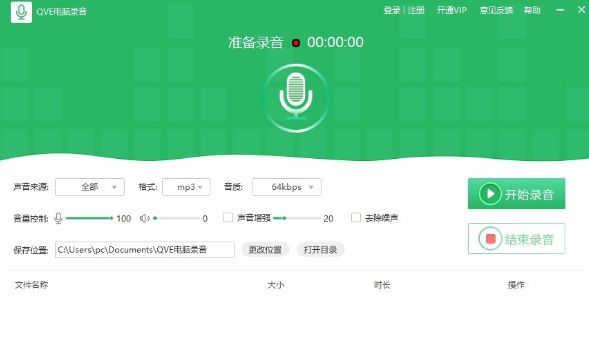
QVE电脑录音亮点
专业的音频录制编辑软件
高效品质录音,无损音质
声音增强,去除噪声功能
音频剪辑切换,支持各种格式
QVE电脑录音优势
多种录音来源
支持电脑内部声音、麦克风声音高清录制,无损音质,输出高品质高质量的录音文件
音效增强去噪
帮助用户将录好的音频进行优化,可以放大音频的声音,还具有音效增强,去除噪声等功能。
批量混剪神器
录完音频之后可以根据个人喜好对音频进行剪辑,实现音频无损转换剪切,可满足绝大多数用户的需求。
QVE电脑录音使用说明
首先打开软件,我们在界面左侧找到“声音来源”选项,点击该选项后面的下拉按钮,在下拉框中就可以设置声音来源。
在界面上可以找到“格式”和“音质”两个选项,我们按照第一步的方法就可以设置这两个参数。
接着在界面上找到“音量控制”选项,该选项后面有麦克风声音和系统声音两个选项,可以拖动两个选项后面的小光标来设置这两个参数。
在界面上还可以找到“声音增强”和“去除噪声”两个选项,我们根据自己的需要决定是否勾选这两个选项;如果选择“声音增强”选项,则可以拖动其后面的小光标设置声音增强的强度。
然后在界面上找到“保存位置”选项,我们点击该选项后面的“更改位置”按钮,就可以进入到文件保存路径选择页面。
接下来在文件保存路径选择页面中,我们选择好文件的保存位置后,再点击页面底部的“确定”按钮就可以了。
∨ 展开
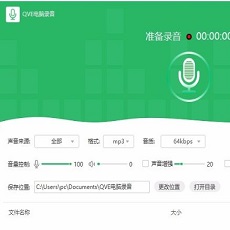
 录音精灵 4.3.5.9 特别版
录音精灵 4.3.5.9 特别版 楼月语音聊天录音软件注册版 5.42
楼月语音聊天录音软件注册版 5.42 混录天王最新版 4.94.1530 免费版
混录天王最新版 4.94.1530 免费版 MP3录音小精灵 4.0 破解版
MP3录音小精灵 4.0 破解版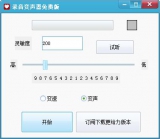 录音变声器 1.0
录音变声器 1.0 Dual Audio Recorder 双音频录音器 2.1
Dual Audio Recorder 双音频录音器 2.1 Tenorshare iGetting Audio 流式音频录音
Tenorshare iGetting Audio 流式音频录音 录音能手 8.1.0717 正式版
录音能手 8.1.0717 正式版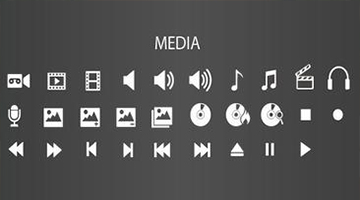 音效精灵
音效精灵

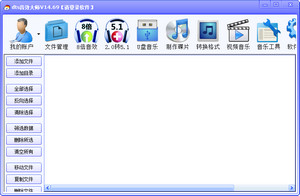
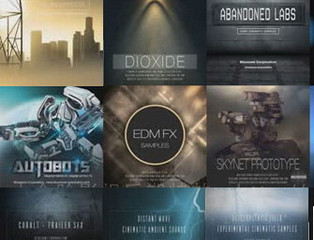
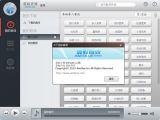
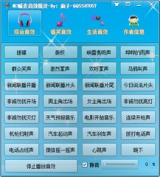
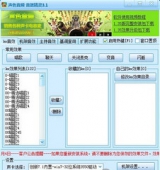
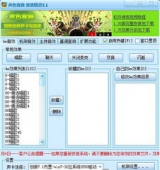
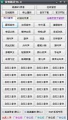

 直播音效软件
直播音效软件






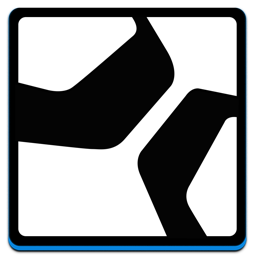
 电脑录音工具
电脑录音工具
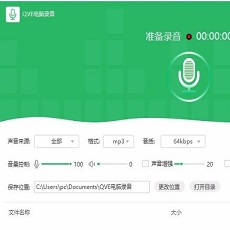




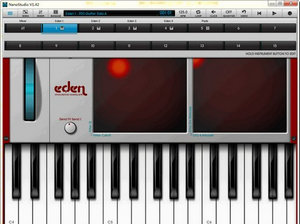


 WaveLab Elements 11
WaveLab Elements 11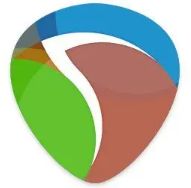 reaper电脑版特别版
reaper电脑版特别版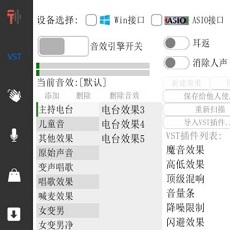 爱调音官网版正式版
爱调音官网版正式版 Transcribe8破解 8.40 特别版
Transcribe8破解 8.40 特别版 全能王录音大师 2.0.0.1 官方版
全能王录音大师 2.0.0.1 官方版 Guitar Pro 6 注册版 6.0.7 免费版
Guitar Pro 6 注册版 6.0.7 免费版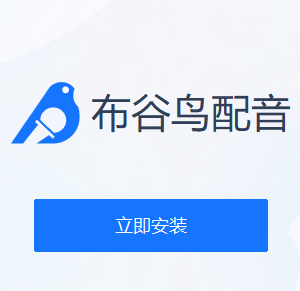 布谷鸟配音软件2022 1.7.9 最新版
布谷鸟配音软件2022 1.7.9 最新版 Gilisoft Audio Recorder Pro 8.4 中文特别版
Gilisoft Audio Recorder Pro 8.4 中文特别版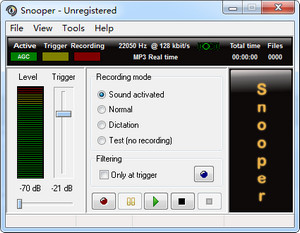 Snooper(音频录制工具) 1.48.3
Snooper(音频录制工具) 1.48.3 吉辰录音机 2.6
吉辰录音机 2.6 Advanced Mp3/Wma Recorder专业录音工具 6.0 汉化版
Advanced Mp3/Wma Recorder专业录音工具 6.0 汉化版 winadr 声卡音频录制 3.0
winadr 声卡音频录制 3.0 RSkype recorder 6.90
RSkype recorder 6.90